Comment ne pas installer un Hackintosh (Mavericks)
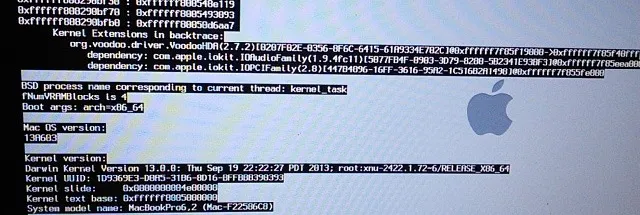
Une idée folle? Sûrement. Impossible ? Certainement pas ! Mac OS, s'installe très bien sur nos PC x86 depuis maintenant plusieurs année. On remerciera surtout la communauté qui maintient tout ça, et permet l'installation d'un OS qui à la base n'est pas vraiment adapté à un PC classique.
Introduction
J'ai toujours eu envie d'utiliser Mac OS X, non pas que je veuille un MacBook ou un d'autre produit Apple, les prix sont bien trop haut, et légèrement excessif. Mais l'OS d’Apple est plutôt bien foutu, et les applications sont soignée, bien intégré etc. Bref, je ne vais pas vanter les mérite de cette OS mais plutôt vous expliquer les chose à ne pas faire lors de la création d'un Hackintosh.
A l'époque, quand Snow Léopard (10.6) est sortie, j'avais acheté le DVD qui ne coûtait seulement 29,98€ soit rien du tout à coté de Windows 7 qui lui coûtait environ 300€. Je m'étais lancé dans la création d'une machine virtuel sous Virtual Box, le résultat était bon mais pas très stable et je n'ai jamais poussé l’affaire plus loin.
Aujourd'hui, je retente l'aventure grâce à une amie qui elle aussi voulais installer Mac OS X sur son portable suite à un joli BSOD au démarrage de Windows 7 et ne voulant pas installé 8 car elle n'aime pas prendre le métro.
Sauf qu'aujourd'hui, mon disque d’installation est plutôt vieux. Snow Léopard est dépassé, vive Mavericks. C'est la dernière version du système d'exploitation d'Apple, qui n'est plus disponible en magasin mais qui est maintenant gratuit sur l'AppStore.
Je fait donc cette article pour expliquer les erreur à éviter, car l'installation de Mac OS ne se fait pas sans pépin et vous risquerez d'être pommé plutôt rapidement (Sans mauvais je de mot)
Les choses à ne pas faire
Chose à ne pas faire n°1: Installer plein de Kext
Sur un Hackintosh pour que votre matériel soit reconnu, on utilise des Kext (Kernel Extension). Il faut les installer à l'aide d'outils comme Kext Wizard qui fait ça très bien. Mais éviter d'installer des Kext incompatible ou inutile à votre système. Comme par exemple, un Kext pour le support du Bluetooth alors que vous n'avez pas de carte Bluetooth... Aussi, essayez d'installer les Kext un par un, et de rebooter. Ça vous permettra de savoir quel Kext est incompatible
Chose à ne pas faire n°2: Ne pas formater avant d'installer
Lors de l'installation on a le choix entre les différente partition. Si vous avez déjà une partition HFS avec un MacOSX foireux dessus, formater la avant de procéder à l'installation. Cela vous fera gagner du temps, 24 minutes contre 35. Pourquoi il met plus de temps ? Mystère.
Chose à ne pas faire n°3: Tout configurer avant que le système soit stable
J'avais tout configurer mes comptes Facebook,Twitter,Google,iCloud etc... Changé mon fond d'écran, personnalisé le Finder. Mais je continuais de jouer avec la configurations de boot et les Kext. Puis j'ai eu un Kernel Panic, j'ai du tout réinstaller depuis le début. Alors avant d’être sur que tout fonctionne, on fait plein de test en soufflerie !
Chose à ne pas faire n°4: Utiliser le MacBook d'un pote
Alors voila, vous êtes confiant. Vous connaissez un amis qui à un MacBook pro avec toute ça vie dessus et vous avez lu sur un site qu'il fallait utiliser un logiciel pour créer une clef USB bootable pour installer votre Hackintosh. Vous lui demandez donc de vous prêtez son Mac, chose qu'il fait s'en hésitez.
C'est tout à fait vrai, c'est simple de faire une clef bootlable depuis Mac OS. Seulement voila, vous ne connaissez rien à Mac OS. A première vu, vous installer un logiciel qui va pas, et bousille le secteur de boot du Mac.
Résultat: Un Kernel Panic sur le mac de votre pote ! Si le propriétaire du Mac est assez motivé pour changer les options de boot pour le refaire démarrer, il pourra récupérer ses donnée. Si non il réinstallera Mac OS et perdra toutes ses données... Bref pas cool.
Voilà je pense que ma liste s'arrête la, j'écrirais peut être un vrai tutoriel sur la procédure d'installation spécifique à mon PC (Asus U36SG)